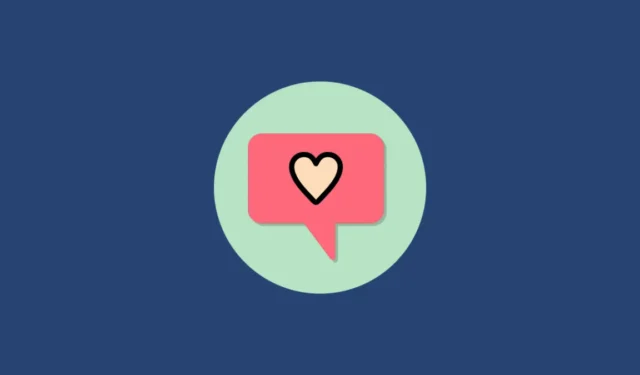
Реакциите на iMessage на iPhone са наистина удобни, когато провеждате групов чат. За непосветените, това ви позволява бързо да реагирате на конкретно съобщение и да потвърдите на подателя, че сте прочели съобщението. Технически наречени „Tapbacks“, те помагат да се осмисли хаотичният разговор на група. И кой не харесва емоджи реакциите в наши дни? „Едно емоджи струва хиляда думи“ в съвременната епоха.
Те обаче могат бързо да се превърнат в неудобство, когато сте потребител на Android и говорите с потребител на iPhone или по-лошо, част от групов чат с други потребители на iPhone. Несъвместимостта – поради липсата на по-добра дума – между двете ОС често се превръща в главоболие за потребителите.
Проблемът с реакциите на iPhone на Android
Всичко е гадно, ако всички са потребители на iPhone в групата, но нещата се обръщат много скоро, ако има някой, който използва телефон с Android. Ако приемем, че сте споменатият потребител на Android, ето малко резюме на реакциите на iMessage или „tapbacks“, ако искате да получите цялата техническа информация.
Потребителите на iMessage могат да реагират на всяко съобщение с предварително определен набор от реакции. От тяхна страна е толкова просто, колкото да задържите съобщение и да докоснете една от 6-те налични реакции.

Други потребители на iMessage обикновено виждат реакцията в горния десен ъгъл на балончето за съобщение.

Но за потребителите на Android това е голяма бъркотия.
Когато някой реагира на съобщение, изпратено в групата, потребителят на Android не вижда творението, прикачено към балончето за съобщение. Вместо това те получават изцяло ново съобщение, приписвано на този човек, което много описателно казва, че са реагирали на съобщението.
Например, ако някой реагира с палец нагоре на съобщение, потребителят на Android в групата ще получи текстово съобщение Харесвано „Хей“ от лицето. Това определено не е най-привлекателният начин. Никой нормален човек не би изпратил такова съобщение. Честно казано, дори няма много контекст.

Дори други потребители на iPhone в груповия чат също имат чат, затрупан с това съобщение, което е досадно.
В един идеален свят вашите приятели с iPhone не биха били небрежни да изпращат реакции, знаейки, че няма да можете да ги видите наистина. Но това не е идеалният свят. За щастие Google изглежда е помислил за потребителското изживяване.
Google Съобщения за спасяване
Google измисли решение за този разочароващ начин за показване на реакциите на iPhone на Android. С новата функция потребителите на Android също ще виждат реакции на самото балонче за съобщения. Това означава, че няма повече нови роботизирани съобщения.
Потребителите на Android ще могат да видят реакциите на iPhone почти като другите потребители на iPhone. Забележете „почти“ тук. Има няколко не толкова фини разлики. Първо, реакциите се показват в долния десен ъгъл на съобщението вместо в горния. Това е приемливо.
Но по-важното е, че използваните емотикони са различни от реакциите на iPhone.
- „Палец нагоре👍“ и „Палец надолу👎“ са доста универсални в този момент.
- Но „ХАХА“ от iPhone се превръща в „лице със сълзи от радост😂“
- „Сърцето“ се превръща в „усмихнатото лице със сълзи😍“
- „Удивителни знаци“ стават „лице с отворена уста😮“
- „Въпросителен знак“ е „мислещото лице😮“
Някои хора може да се оплачат, че разликите могат да доведат до разлика в значението на реакцията. Но повечето хора биха се съгласили, че те все още са по-добра сделка от предишната ситуация.
Като се има предвид това, има уловка в ситуацията. Трябва да използвате приложението „Google Messages“ на Android, за да видите реакцията. Това означава, че ще трябва да се откажете от приложението за съобщения на производителя на телефона или всяко приложение на трета страна, което използвате за Messages.
Сега, преди бързо да отворите груповия си чат и да помолите приятелите си да реагират на съобщение и да изчакат реакцията да се появи на екрана ви, ще трябва първо да активирате настройката.
Инсталирайте приложението Messages на Google
Ако нямате приложението, можете да отидете в Play Store и да инсталирате „Messages“ от Google. Потърсете Google Messages, за да получите приложението.

След това остава само да направите приложението вашето ново приложение по подразбиране за съобщения, за да можете да го използвате.

Дори и да се присъедините към бета програмата, няма гаранция, че ще бъдете сред бета потребителите, за които функцията е пусната в момента. В този случай единствената възможност е да изчакате да стигне до вашето устройство. За да се присъедините към бета програмата, отворете страницата със списък за „Съобщения“ от Google в Play Store. Превъртете надолу и докоснете опцията „Присъединяване“ под секцията „Присъединете се към бета“.

Ще се появи подкана за потвърждение, която ви информира, че бета версиите може да са нестабилни. Докоснете „Присъединяване“, ако искате да продължите.

Може да отнеме известно време, докато процесът на регистрация завърши. След това се насочете към приложението, за да видите дали имате функцията и да я активирате.
Активирайте реакциите на iPhone като емотикони от приложението Messages на Android
Активирането на настройката за показване на реакциите на iPhone като емотикони е толкова просто, колкото може. Освен това ще трябва да го включите веднъж и отсега нататък ще виждате всички реакции на съобщения като емоджи.
За да направите това, отворете приложението „Съобщения“ на устройството си с Android от началния екран или от библиотеката с приложения.

След това докоснете иконата на менюто за кебап (три вертикални точки) в горния десен ъгъл на екрана, за да разкриете менюто за препълване.

След това намерете и докоснете опцията „Настройки“ от списъка, присъстващ в менюто за препълване, за да продължите.

След това от екрана „Настройки“ намерете и докоснете опцията „Разширени“, за да продължите.

След това намерете опцията „Показване на реакцията на iPhone като емоджи“ на екрана и докоснете следния превключвател, за да го поставите на позиция „Включено“.

Това е всичко, всички реакции на съобщения от iPhone вече ще се показват като емотикони на вашето устройство с Android, стига да използвате приложението Google Messages за разговор.
Ето ви, хора! Като използвате тези прости инструкции по-горе, можете да се уверите, че виждате реакциите на съобщението такива, каквито са предназначени, вместо да четете текстово описание на реакцията.


Вашият коментар